Kuinka päästä eroon iPhonen tallennustilan puutteesta johtuvasta virheestä
Tallennustilan loppuminen on turhauttava ongelma iPhonen omistajille. Vaikka Apple on laajentanut sisäistä kapasiteettiaan, se on edelleen rajallinen ja loppuu nopeasti ajan myötä. Tämän seurauksena et voi ladata edes yksinkertaisia sovelluksia, ottaa valokuvia tai videoita tai päivittää iOS:ääsi. On hyvin tiedossa, että iPhonen tallennustilaa ei voi lisätä SD-korteilla. Ainoa ratkaisu on vapauttaa tilaa ja lisää tallennustilaa iPhoneissa.
SIVUN SISÄLTÖ:
Osa 1. iPhonen tallennustilan ymmärtäminen
Nykyaikaisissa iPhoneissa on vähintään 128 Gt tallennustilaa, mutta se ei ole niin paljon kuin miltä se kuulostaa. Kaikki tietosi vievät tilaa, kuten asennetut sovellukset ja mobiilipelit, valokuvat ja videot, viestit ja liitteet ja paljon muuta. On ymmärrettävää, että iPhonesi tallennustila loppuu nopeasti.
Mikä vie säilytystilaasi?
Käyttöjärjestelmä. iOS vie yleensä jopa 5 Gt tilaa. Lisäksi tarvitset tilaa asennusohjelman lataamiseen ohjelmistoa päivitettäessä.
Valokuvat ja videot. Tällä hetkellä iPhonella voi ottaa 4K-videoita ja korkealaatuisia valokuvia. Se johtaa valokuva-albumien kokoon, joka on kaksi- tai kolminumeroinen.
Muut mediatiedostot. Mediatiedostot ovat yleensä suuria ja vievät paljon tallennustilaa.
Sovellukset ja mobiilipelit. Kaikki sovellukset ja pelit vievät tallennustilaa. Lisäksi joka kerta, kun vierailet näissä sovelluksissa, toimintasi tallennetaan välimuisteihin, viesteihin, sähköposteihin ja liitteisiin.
Kuinka tarkistaa iPhonen muisti
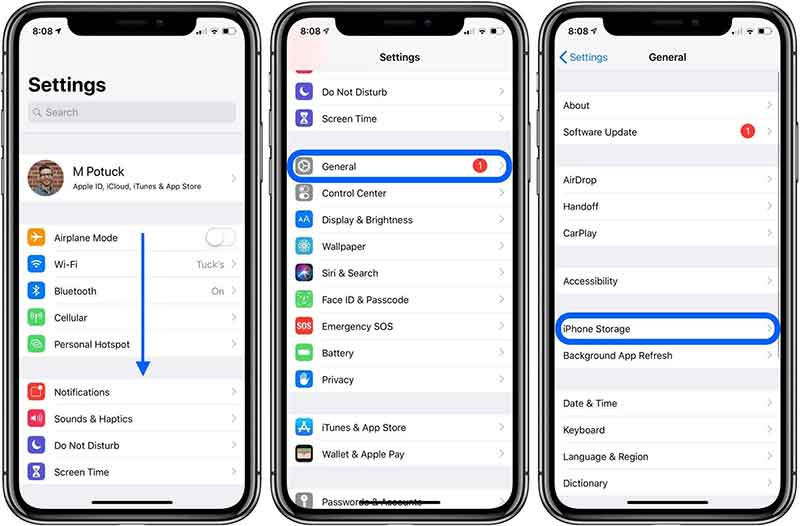
Vaihe 1. Aloita Asetukset sovellus kotinäytöltä.
Vaihe 2. Siirry general Tab.
Vaihe 3. Napauttaa iPhone-tallennustilaja voit tarkistaa iPhonen tallennustilan.
Osa 2. Tallennusongelmien yleisiä syitä
Tyypilliset kaksi syytä, miksi saat "Liittyä tallennustilaa" -virheen, ovat, että iPhonen tallennustila on täynnä tai iCloud-tallennustilan raja on saavutettu. Kumpikin näistä tilanteista voi ilmetä, jos iPhonessasi on paljon tietoja ja tiedostoja.
Toisin sanoen voit poistaa ja puhdistaa turhia sovelluksia, mediatiedostoja ja välimuistia vapauttaaksesi tilaa iPhonessasi. Tämän jälkeen virheen pitäisi kadota automaattisesti.
Osa 3. Ratkaisuja tilan vapauttamiseen
Ratkaisu 1: Poista tarpeettomat sovellukset
Sovellukset vievät paljon tilaa iPhonessa, mukaan lukien sovellustiedot ja välimuistit. Jos sinulla on muutamia sovelluksia, joita et käytä, sinun kannattaa poistaa ne tyhjennä tiedot iPhonestasiiOS-laitteissa on useita kanavia sovellusten poistamiseen.
Aloitusnäytöltä
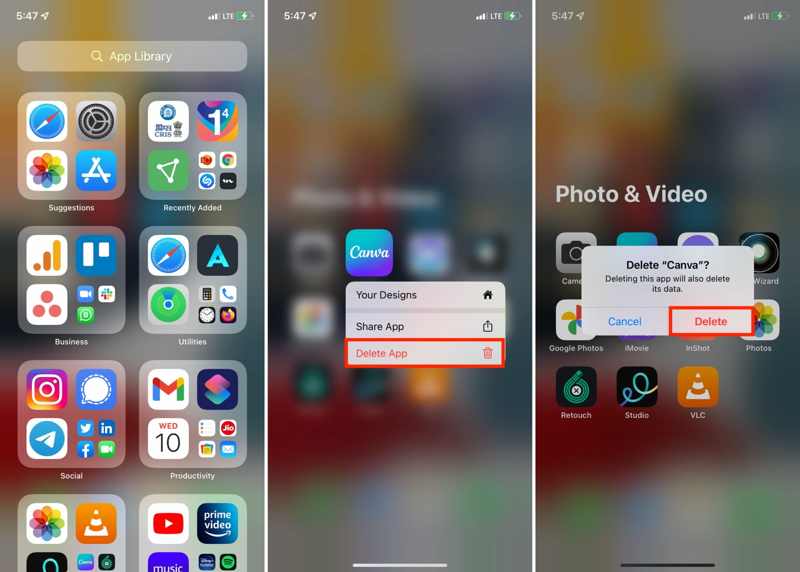
Etsi ei-toivottu sovellus aloitusnäytöltä tai kirjastonäytöltä. Jos et löydä sitä, hae sovellusta Spotlightista. Paina sovelluskuvaketta pitkään ja valitse Poista sovellus ja napauta pikavalikosta Poista ponnahdusikkunassa vahvistaaksesi sen.
Asetuksissa
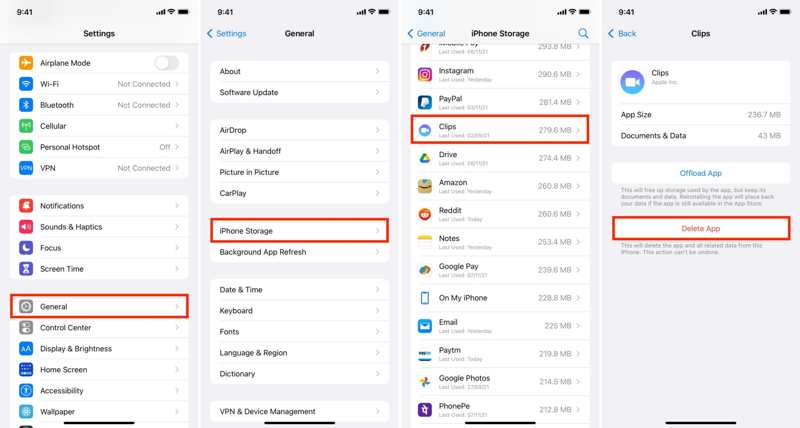
Suorita Asetukset app, siirry general ja napauta iPhone-tallennustilaEtsi tarpeeton sovellus luettelosta ja napauta sitä. Paina seuraavaksi Poista sovellus -painiketta ja vahvista poisto.
Vinkki: RFID lukija NFC lukija Offload-sovellus ominaisuus poistaa vain sovelluskuvakkeen iPhonestasi. Sovellustiedostot ovat edelleen muistissasi. Joten se ei ole vaihtoehto tilan vapauttamiseen.
App Storessa
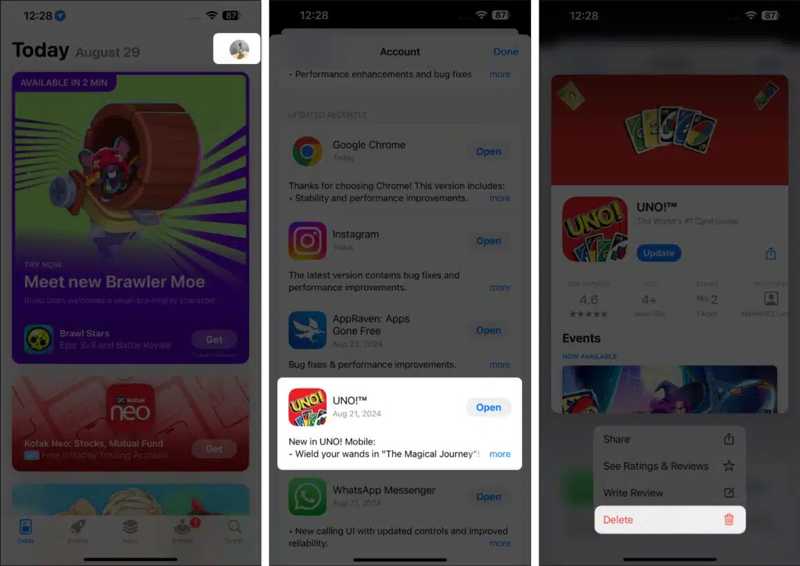
Avaa App Store, napauta profiiliasi ja etsi haluamasi sovellus. Napauta sovellusta ja pidä sitä painettuna, valitse Poista, ja paina -näppäintä Poista painiketta uudelleen.
Ratkaisu 2: Tyhjennä tiettyjen sovellusten välimuisti ja tiedot
iPhonessa ei ole vaihtoehtoa sovellusvälimuistien tyhjentämiseen. Useimmat sovellukset tarjoavat vastaavan vaihtoehdon. Voit käyttää asetusnäyttöä suuressa sovelluksessa ja tyhjentää välimuistin suoraan. Voit kuitenkin tyhjentää iPhonen tallennustilaa tyhjentämällä Safarin välimuistit.
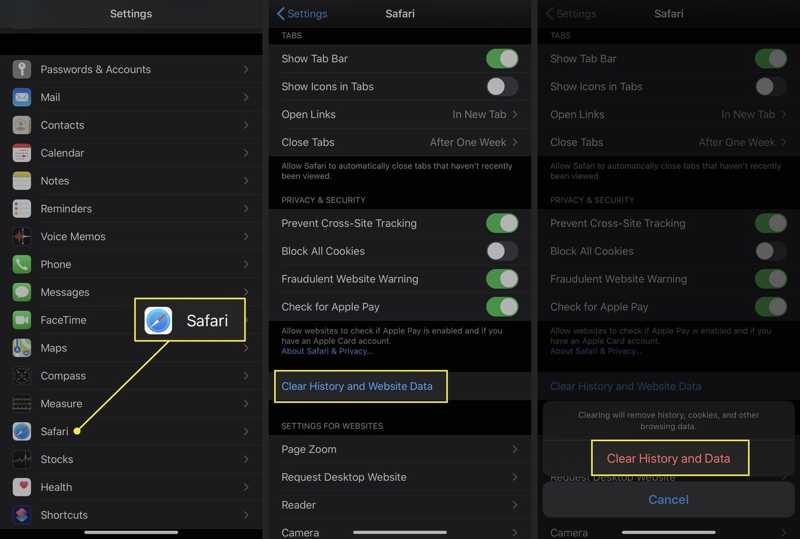
Vaihe 1. Suorita Asetukset-sovellus iPhonessasi.
Vaihe 2. Selaa alaspäin löytääksesi safari vaihtoehto ja napauta sitä.
Vaihe 3. paina Tyhjennä historia ja sivuston tiedot vaihtoehto. Napauta seuraavaksi Tyhjennä historia ja tiedot -painiketta hälytysvalintaikkunassa poistaaksesi historian, evästeet ja selaustiedot.
Ratkaisu 3: Hallitse valokuvia ja videoita
Multimediatiedostot ovat yleensä suuria ja nopeuttavat tilankäyttöä. Onneksi Apple on ottanut käyttöön iCloudin lisätäkseen iPhoneen lisätallennustilaa. Jokainen iPhonen käyttäjä voi saada 5 Gt ilmaista tallennustilaa. Lisäksi he voivat ostaa lisää tilaamalla sopimuksen. Jos käytät iCloudia oikein, saat lisää tallennustilaa.
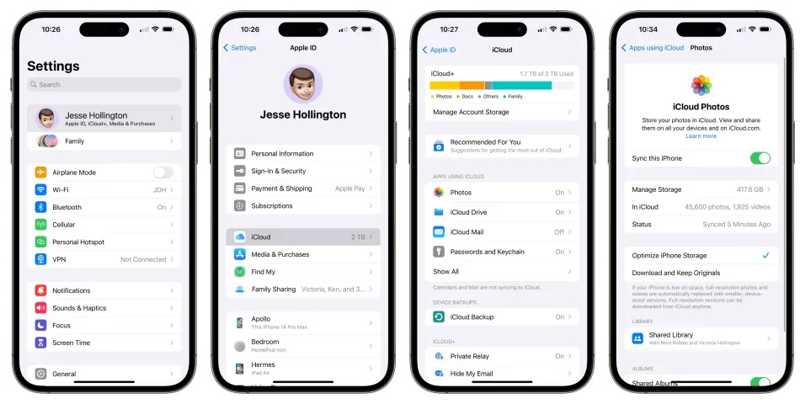
Vaihe 1. Avaa sinun Asetukset sovellus. Napauta profiiliasi ja valitse iCloud.
Vaihe 2. Napauta Valokuvat vaihtoehto.
Vaihe 3. Vaihda Synkronoi tämä iPhone vaihtoehto. Valitse pyydettäessä Poista iPhonesta poistaaksesi iCloudiin synkronoidut kuvat ja videot.
Jos olet ottanut iCloud-kuvat käyttöön, valitse Optimoi iPhone-tallennusiOS poistaa täyden resoluution kuvat ja säilyttää vain pienemmät pikkukuvat muistissasi.
Ratkaisu 4: Siirrä tiedostot tietokoneelle tai ulkoiseen tallennustilaan
iPhonen ulkoinen tallennustila on toinen ratkaisu saadaksesi lisää tilaa laitteellesi. Voit siirtää suuret tiedostot iCloud Driveen, ladata ne verkkoselaimesta ja tallentaa ne tietokoneellesi tai siirtää ne ulkoiselle asemalle. Sen jälkeen voit poistaa nämä tiedostot suoraan iPhonestasi.
Vaihe 1. Siirrä suuret tiedostot iCloud Driveen. Avaa sovellus, joka sisältää suuren tiedoston, valitse tiedosto ja napauta Jaa: -painike, valitse Tallenna tiedostoihin, ja valitse iCloud DriveMuista siirtää kaikki suuret tiedostot ja dokumentit iCloud Driveen.
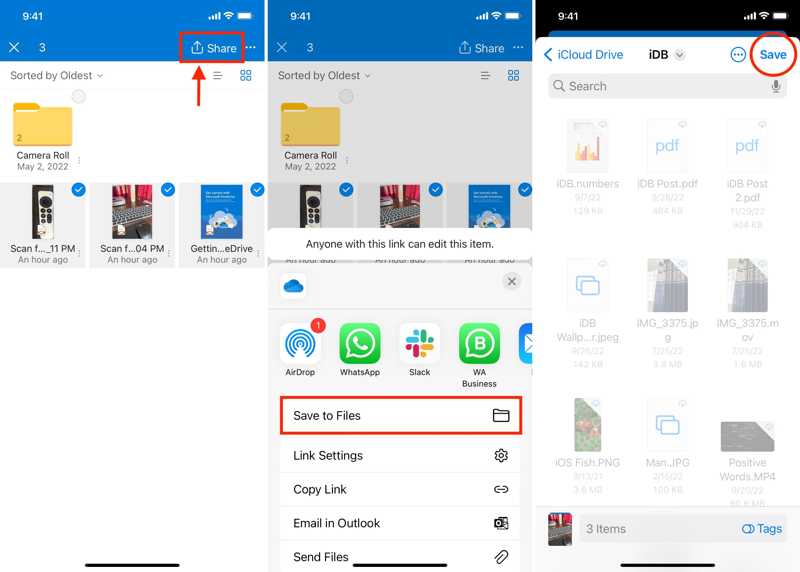
Vaihe 2. Siirry verkkoselaimessa osoitteeseen www.icloud.com ja kirjaudu sisään Apple ID:lläsi ja salasanallasi. Jos 2FA on käytössä, anna vahvistuskoodi.
Vaihe 3. Valita iCloud Drive siirtyäksesi seuraavalle verkkosivulle. Valitse siirretyt suuret tiedostot.
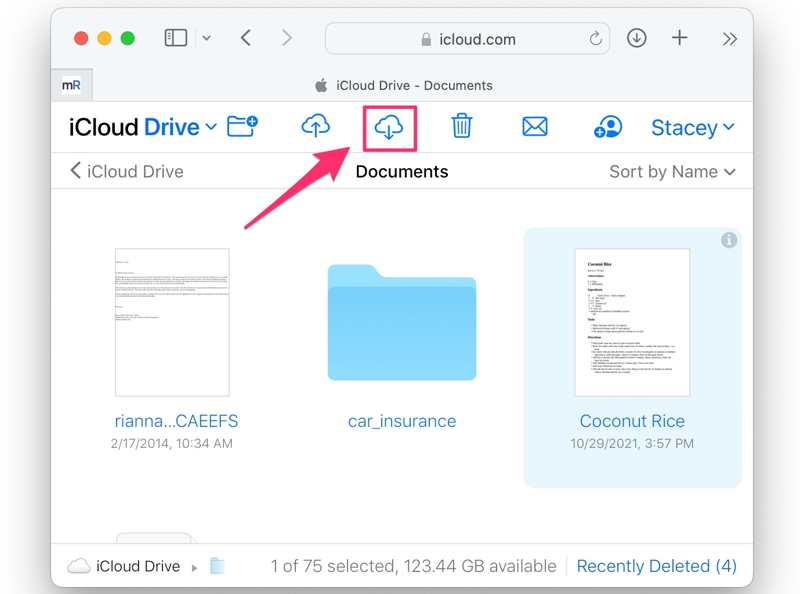
Vaihe 4. Napsauta vihdoin Lataa -painiketta ja valitse kohdekansio tiedostojen tallentamista varten. Säilytä ne sitten kiintolevyllä tai siirrä ne ulkoiseen tallennustilaan. Poista sitten nämä tiedostot iPhonestasi vapauttaaksesi tilaa.
Ratkaisu 5: Vapauta tilaa iPhone Eraserilla
Tehokas iPhonen tietojen poisto-ohjelma pystyy skannaamaan helposti muistissasi olevat turhat tiedot ja tiedostot. Se antaa sinulle mahdollisuuden vapauttaa tilaa iPhonessasi. Apeaksoft iPhone Eraseresimerkiksi mahdollistaa enemmän tilan saamisen yksinkertaisilla vaiheilla.
Paras tapa vapauttaa tilaa iPhonessa nopeasti
- Tyhjennä välimuistit, suuret tiedostot ja paljon muuta yhdellä napsautuksella.
- Poista sovellusten asennukset ja sovellustiedostot samanaikaisesti.
- Sisällytä bonusominaisuuksia, kuten tehdasasetusten palautus.
- Tukee iOS:n uusimpia versioita.
Suojattu lataus
Suojattu lataus

Näin vapautat tilaa iPhonessasi nopeasti:
Vaihe 1. Yhdistä iPhone tietokoneeseesi
Käynnistä paras iPhonen tietojen poisto-ohjelmisto asennettuasi sen tietokoneellesi. Liitä seuraavaksi iPhone tietokoneeseen Lightning-kaapelilla. Laitteesi tunnistetaan automaattisesti.

Vaihe 2. Tyhjennä välimuistit
Napsauta ja laajenna Vapauta tilaa vasemmalla puolella ja valitse Poista roskapostitiedostot aloittaaksesi välimuistien ja roskatiedostojen skannauksen. Valitse sitten ei-toivotut tiedot, kuten Kuvan välimuisti, Ja napsauta pyyhkiä painiketta.
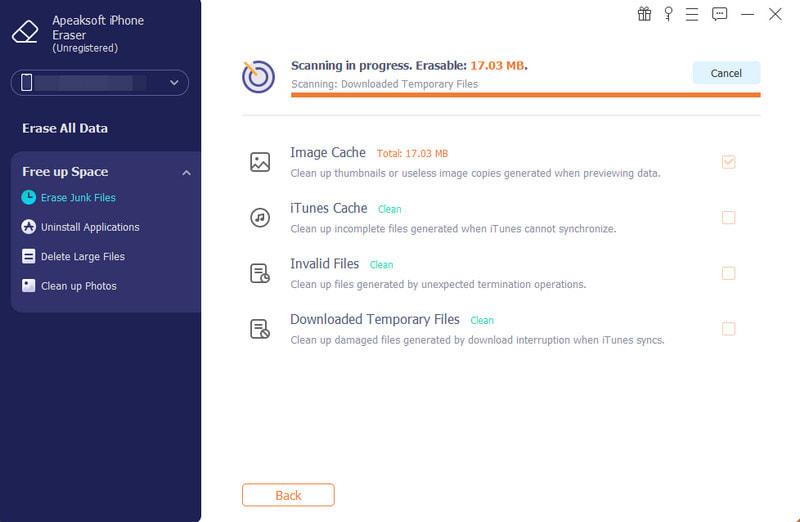
Vaihe 3. Poista suuria tiedostoja
Jos haluat poistaa suuria tiedostoja, napsauta Poista suuret tiedostot etsiäksesi suuria tiedostoja muististasi. Aseta sitten Tiedostotyyppija tiedostokokosuodatinta näytön yläreunassa. Valitse ei-toivotut tiedostot ja napsauta pyyhkiä painiketta.
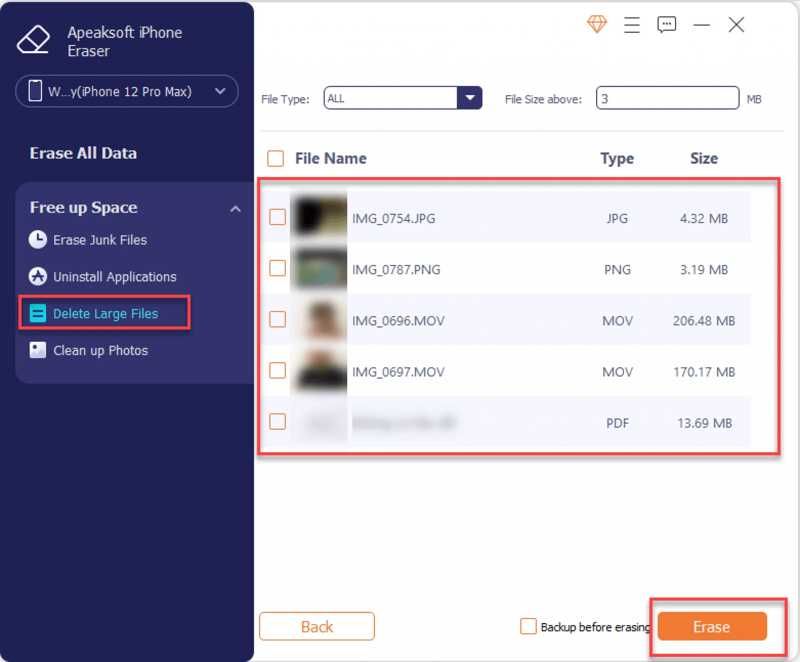
Vaihe 4. Poista sovellukset
Jos sinulla on liikaa sovelluksia, siirry osoitteeseen Poista sovellukset skannataksesi sovelluksia iPhonellasi. Napsauta sitten Uninstall -painiketta jokaisen tarpeettoman sovelluksen vieressä.

Osa 4. Vinkkejä tallennusongelmien ehkäisemiseen
Välttääksesi "Liian vähän tallennustilaa" -virheen uudelleen iPhone 17/16:ssä ja muissa malleissa, sinun tulee tarkistaa iPhone-puhelimen muisti säännöllisesti. IPhonen varmuuskopiointi iCloudiin tai tietokoneelle on välttämätöntä tietojesi suojaamiseksi. Muita vinkkejä tallennusongelmien ehkäisemiseksi iPhonessa ovat:
1. Poista suuria tiedostoja, asiakirjoja, valokuvia, videoita ja muita mediatiedostoja.
2. Valitse Optimoi tallennustila, kun synkronoit valokuvia iCloudiin.
3. Tyhjennä selaimesi välimuistit, evästeet, historia ja selaustiedot.
4. Päivitä ohjelmisto uusimpaan versioon.
Yhteenveto
Tässä oppaassa on käsitelty, miten tarkistaa ja hallita iPhone -tallennustila nopeasti. Voit vapauttaa tilaa laitteellasi manuaalisesti vaihe vaiheelta. Voit tietenkin hallita tallennustilaasi myös iPhonen tyhjennyssovelluksella, kuten Apeaksoft iPhone Eraser. Jos sinulla on muita kysymyksiä tästä aiheesta, kirjoita ne alle.
Aiheeseen liittyvät artikkelit
iPhonen kotipainikkeen jumissa harvoin on suuri haitta. Tässä on 6 vinkkiä iPhonen kotipainikkeen toimimattomuuden korjaamiseen. Kiirehdi keräämään ja jakamaan!
iPhonen valokuvia, joita ei näytetä iPhoto / Photos -sovelluksessa Macissa sen jälkeen, kun yhteys on muodostettu? Voit korjata tämän ongelman useiden hyödyllisten ratkaisujen avulla.
Haluatko jakaa työaikataulun iPhonen kalenterissa kollegojesi kanssa? Opi vain lisätietoja parhaista menetelmistä artikkelista.
Jos iPhonesi jumiutui iOS 26/18/17/16/15/14/13/12 -päivityksen aikana, lue tämä viesti. Hanki 3 erilaista tapaa korjata iPhonen päivityksen jumiutumisongelma helposti.

